I -unlock ang lakas ng pagsasalin sa Google Chrome: Isang komprehensibong gabay
Ang gabay na ito ay nagbibigay ng isang hakbang-hakbang na walkthrough sa kung paano walang kahirap-hirap na isalin ang mga web page gamit ang mga tampok na built-in na mga tampok ng pagsasalin ng Google Chrome. Alamin kung paano isalin ang buong mga pahina, napiling teksto, at ipasadya ang iyong mga setting ng pagsasalin para sa isang walang karanasan sa pag -browse sa multilingual.
Hakbang 1: Pag -access sa menu ng Mga Setting
Hanapin at i-click ang tatlong patayong tuldok (o tatlong pahalang na linya) sa kanang kanang sulok ng iyong browser ng Google Chrome. Binubuksan nito ang pangunahing menu.
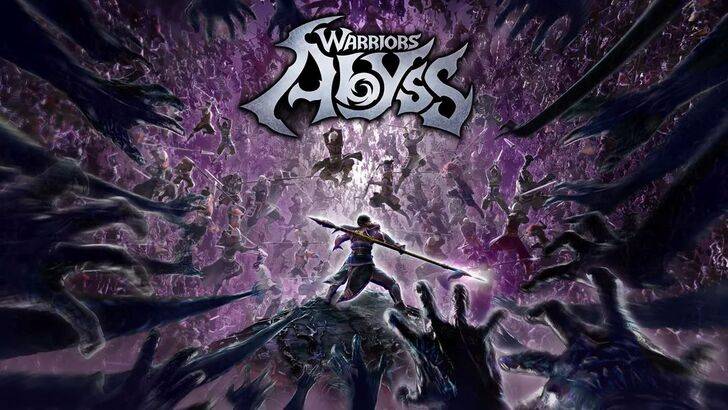
Hakbang 2: Pag -navigate sa mga setting
Sa menu na lilitaw, piliin ang pagpipilian na "Mga Setting". Bubuksan nito ang pahina ng mga setting ng iyong browser.

Hakbang 3: Paghahanap ng Mga Setting ng Pagsasalin
Sa tuktok ng pahina ng Mga Setting, makakahanap ka ng isang search bar. Ipasok ang "Isalin" o "Mga Wika" upang mabilis na mahanap ang mga nauugnay na setting.
Hakbang 4: Pag -access sa Mga Setting ng Wika
Kapag lumitaw ang mga resulta ng paghahanap, hanapin at i -click ang pagpipilian na "Wika" o "Pagsasalin".
Hakbang 5: Pamamahala ng mga wika
Sa mga setting ng wika, makakakita ka ng isang listahan ng mga wika na suportado ng iyong browser. Maaari kang magdagdag ng mga bagong wika, alisin ang mga umiiral na, o muling ayusin ang kanilang order ng kagustuhan.
Hakbang 6: Pagpapagana ng awtomatikong pagsasalin
Crucially, tiyakin ang pagpipilian na "mag -alok upang isalin ang mga pahina na wala sa isang wikang nabasa mo" ay pinagana. Ito ay mag -udyok sa Chrome na awtomatikong mag -alok ng pagsasalin kapag binisita mo ang isang webpage sa isang wika maliban sa iyong default.

Sa mga hakbang na ito, magagawa mong magamit ang malakas na kakayahan sa pagsasalin ng Google Chrome para sa isang maayos at mahusay na karanasan sa pag -browse sa multilingual.








